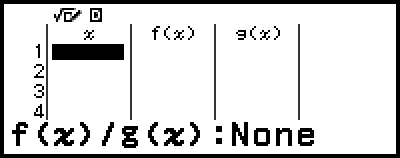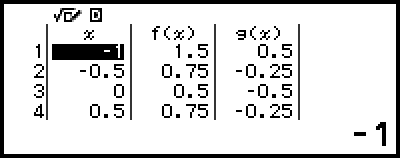Skapa en nummertabell
Du kan använda Table-läget för att skapa en nummertabell baserat på de definierade ekvationer som är registrerade för funktionerna f(x) och g(x).
Allmän procedur för att skapa en nummertabell
Exempel: För att generera en nummertabell för funktionerna f(x) = x2 + 12 och g(x) = x2 - 12 för intervallet -1 ≤ x ≤ 1, ökat i steg om 0,5
1. Tryck på 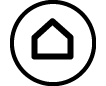 , välj ikonen för Table-läget och tryck sedan på
, välj ikonen för Table-läget och tryck sedan på  .
.
Då visas skärmen för nummertabellen.
Om en definierande ekvation inte är registrerad för ena eller båda av f(x) och g(x) och data vid markörens urvalsposition är tomma visas ett meddelande längst ned på skärmen som indikerar att en definierande ekvation inte är registrerad.
2. Konfigurera inställningar för att generera en nummertabell från två funktioner.
(1) Tryck på  och välj sedan [Table Type] > [f(x)/g(x)].
och välj sedan [Table Type] > [f(x)/g(x)].
(2) Tryck på 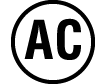 .
.
Mer information om inställningar hittar du i ”Maximalt antal rader i en nummertabell enligt Table Type”.
3. Registrera en definierande ekvation för f(x).
 – [Define f(x)/g(x)] > [Define f(x)]
– [Define f(x)/g(x)] > [Define f(x)]
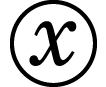
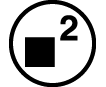
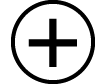 1
1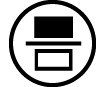 2
2

- (Skärmen omedelbart innan du tryckte på
 )
)
4. Registrera en definierande ekvation för g(x).
 – [Define f(x)/g(x)] > [Define g(x)]
– [Define f(x)/g(x)] > [Define g(x)]
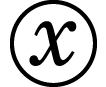
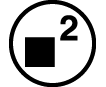
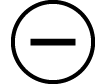 1
1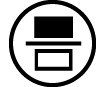 2
2

- (Skärmen omedelbart innan du tryckte på
 )
)
Du kan också använda 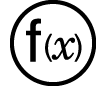 för att registrera ett definierande uttryck. Mer information hittar du i ”Definiera registrering av ekvation”.
för att registrera ett definierande uttryck. Mer information hittar du i ”Definiera registrering av ekvation”.
5. Konfigurera inställningen för nummertabellintervall.
 – [Table Range]
– [Table Range]
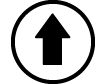
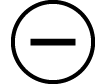 ((-))1
((-))1 1
1 0
0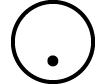 5
5
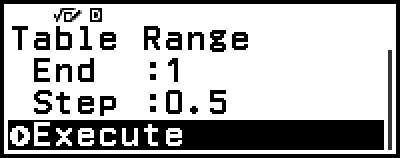
6. Tryck på  .
.
Då visas resultaten på nummertabellskärmen.
Vid nummertabellgenerering ändras innehållet i variabel x.
Obs!
På nummertabellskärmen kan du lagra värdet i en cell till en variabel. Om du till exempel utför följande åtgärd medan skärmen i steg 6 visas ovan sparas -1 till variabel A: 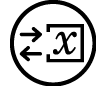 – [A=] > [Store]. Mer information om variabler hittar du i ”Variabler (A, B, C, D, E, F, x, y, z)”.
– [A=] > [Store]. Mer information om variabler hittar du i ”Variabler (A, B, C, D, E, F, x, y, z)”.
Maximalt antal rader i en nummertabell enligt Table Type
Du kan konfigurera skärminställningar för nummertabeller för att visa kolumner för både f(x) och g(x), eller för den ena av dessa. För att ställa in detta använder du menyn som visas när du trycker på  – [Table Type] när nummertabellskärmen visas.
– [Table Type] när nummertabellskärmen visas.
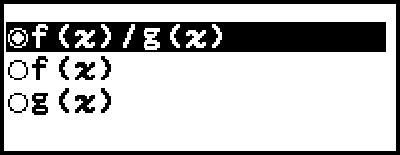
f(x)/g(x) ... Visa både kolumnerna f(x) och g(x) (ursprunglig standardinställning)
f(x) ... Visa endast f(x)-kolumnen
g(x) ... Visa endast g(x)-kolumnen
Det maximala antalet rader i den genererade nummertabellen beror på Table Type-inställningen. Upp till 45 rader stöds för f(x)- eller g(x)-inställningen, samtidigt som 30 rader stöds för f(x)/g(x)-inställningen.
Definiera registrering av ekvation
Du kan registrera definierande ekvationer på två sätt för f(x) och g(x).
När Table-lägets nummertabellskärm visas kan du registrera en ekvation genom att trycka på 
 – [Define f(x)/g(x)] > [Define f(x)]
– [Define f(x)/g(x)] > [Define f(x)]
 – [Define f(x)/g(x)] > [Define g(x)]
– [Define f(x)/g(x)] > [Define g(x)]
När Table-lägets nummertabellskärm visas, eller när du använder något annat räknarläge, utom Math Box, kan du registrera en ekvation genom att trycka på 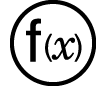
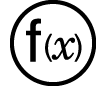 – [Define f(x)]
– [Define f(x)]
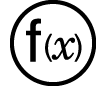 – [Define g(x)]
– [Define g(x)]
Samma registreringsskärm för f(x)- och g(x)-ekvationer visas oavsett vilken av de två ovanstående åtgärderna som används för att registrera definierande ekvationer.
Obs!
Mer information om operationer som använder 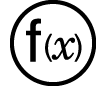 hittar du i ”Registrera och använda definierande ekvationer för f(x) och g(x)”.
hittar du i ”Registrera och använda definierande ekvationer för f(x) och g(x)”.
Redigera skärmdata för nummertabell
Ta bort en rad
1. På nummertabellskärmen flyttar du markören till den rad som du vill ta bort.
2. Tryck på 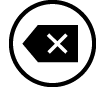 .
.
Infoga en rad
1. På nummertabellskärmen flyttar du markören till den rad som ska vara under den rad som du vill infoga.
2. Utför följande åtgärd:  – [Edit] > [Insert Row].
– [Edit] > [Insert Row].
Ta bort allt innehåll på nummertabellskärmen
På nummertabellskärmen utför du följande åtgärd:  – [Edit] > [Delete All].
– [Edit] > [Delete All].
För att ändra värdet i en cell i kolumn x
Du kan ändra värdet i den markerade x-cellen. Om du ändrar x-värdet uppdateras f(x)- och g(x)-värdena på samma rad i enlighet med detta.
Mata in ett värde i den markerade x-kolumncellen med: {värde för cellen ovanför} +/- {stegvärde}
Om det finns ett värde i x-cellen ovanför den markerade x-cellen trycker du på 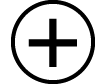 eller
eller  för att automatiskt mata in värdet i den markerade cellen som är lika med värdet för cellen ovanför den plus stegvärdet. Genom att trycka på
för att automatiskt mata in värdet i den markerade cellen som är lika med värdet för cellen ovanför den plus stegvärdet. Genom att trycka på 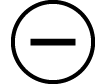 kan du även automatiskt mata in värdet lika med värdet för cellen ovanför minus stegvärdet. f(x)- och g(x)-värdena på samma rad uppdateras också i enlighet med detta.
kan du även automatiskt mata in värdet lika med värdet för cellen ovanför minus stegvärdet. f(x)- och g(x)-värdena på samma rad uppdateras också i enlighet med detta.
Bestämma tid för uppdatering av f(x) och g(x)
f(x)- och g(x)-värdena som visas på nummertabellskärmen uppdateras när något av följande inträffar.
Om  trycks in medan [Execute] är markerat på Table Range-skärmen.
trycks in medan [Execute] är markerat på Table Range-skärmen.
När de definierande ekvationerna för f(x) och g(x) uppdateras (utom när en definierande ekvation är en sammansatt funktion).
När ett tal matas in i kolumn x (inklusive tryckning på 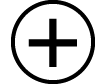 ,
, 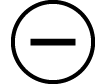 ,
,  i kolumn x).
i kolumn x).
Observera dock att värdena inte uppdateras automatiskt efter följande åtgärder.
När SETTINGS-menyn används för att ändra Angle Unit-inställningen.
När variabeln i en definierande ekvation uppdateras (nytt numeriskt värde lagras) när en definierande ekvation som innehåller en variabel (till exempel: f(x) = 2x + A) registreras.
När en definierade ekvation för en sammansatt funktion (till exempel: g(x) = f(x) × 2 - x) registreras och den definierande ekvationen för referensfunktionen (till exempel: f(x) för g(x) = f(x) × 2 - x) uppdateras (ny registrerad definierande ekvation).
I dessa fall ska du köra  – [Recalculate] samtidigt som nummertabellskärmen visas för att uppdatera värden.
– [Recalculate] samtidigt som nummertabellskärmen visas för att uppdatera värden.
Datalagring
Om du gör följande kommer vissa data att tas bort och vissa inställningar i Table-läget rensas.
① Gå tillbaka till HOME-skärmen och starta ett annat räknarläge.
② Tryck på 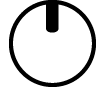 .
.
③ Ändra Input/Output-inställningen med SETTINGS-menyn.
④ Ändra Table Type-inställningen med TOOLS-menyn.
Tabellen nedan visar vilka data som kasseras och vilka data som lagras.
OperationData, Inställning |
① | ② | ③ | ④ |
| Nummertabelldata (x-, f(x)-, g(x)-kolumner) |
Kasserad | Kasserad | Kasserad | Kasserad |
| Table Range-inställningar | Kasserad | Behålls | Behålls | Behålls |
| Table Type-inställningar | Behålls | Behålls | Behålls | -- |
| f(x), g(x) definierar ekvationer | Behålls | Kasserad | Kasserad | Behålls |